Как поменять аккаунт в Ватсап
Мессенджер WhatsApp устроен таким образом, что при регистрации и последующем входе в профиль не требует от пользователя придумывать и запоминать логины и пароли. Для этих целей используется мобильный номер, на который приходит SMS с одноразовым кодом доступа (6 цифр). То есть достаточно иметь в наличии SIM-карту, чтобы зайти в приложение. Но иногда данные нужно отредактировать, например, при смене мобильного оператора. Давайте разберемся, как поменять аккаунт в Ватсапе.
Как поменять аккаунт в Ватсапе
Под данным вопросом может подразумеваться две вещи:
- Выход из текущей учетной записи и вход в новую.
- Изменение телефонного номера в этой учетной записи на новый.
К сожалению, разработчики мессенджера решили не оставлять кнопку «Выйти», хотя иногда она могла бы быть очень полезной. Так что для смены с одной «учетки» на другую, нужно целиком стереть данные приложения. А еще лучше – целиком его переустановить, предварительно настроив резервное копирование. Данную процедуру мы детально описывали в отдельной статье.
А сейчас более подробно остановимся на ситуации, когда нужно изменить номер телефона в Ватсапе с одного на другой. Смысл данной процедуры заключается в том, что все ваши пользовательские данные (контакты, информация из профиля, история переписок и т. д.) отвязываются от текущего мобильного номера и привязываются к новому. При этом люди из списка контактов не узнают об этом изменении, если вы сами не расскажете.
Разберем эту процедуру для Android-устройств и Айфона по отдельности. Переходите сразу же к нужной инструкции.
Как изменить номер телефона в WhatsApp на Андроиде
Пошаговая инструкция, как изменить номер в Ватсапе:
- Запускаем мессенджер, в котором вы вошли в старый аккаунт.
- Переходим во вкладку «Чаты».
- Тапаем по тррм вертикальным точкам в правом верхнем углу пользовательского окна.

- В выпадающем списке выбираем вариант «Настройки».
- В окне системных настроек тапаем по вкладке «Аккаунт».
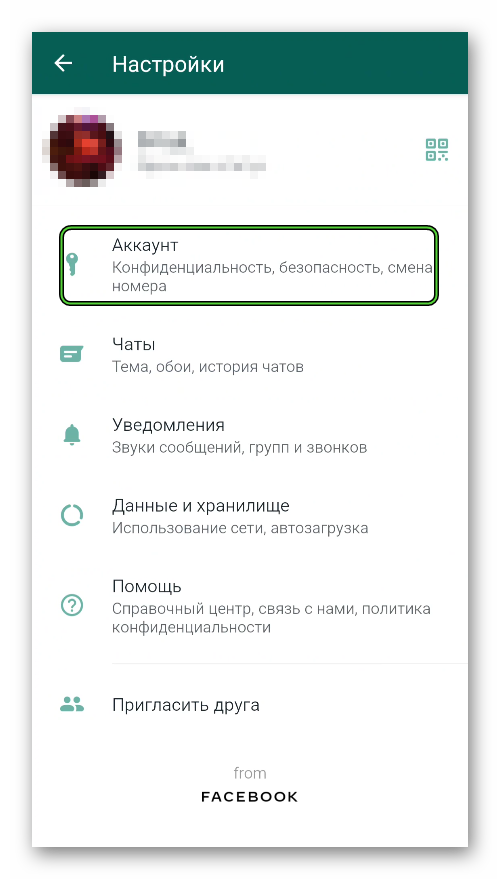
- В открывшейся страничке активируем надпись «Изменить номер».
- Пропускаем окно со справочной информацией с помощью кнопки «Далее».
- В верхнюю графу указываем текущий телефонный номер, предварительно проверив страну проживания.
- А в нижнюю графу – новый номер.
- Нажимаем на кнопку «Далее».
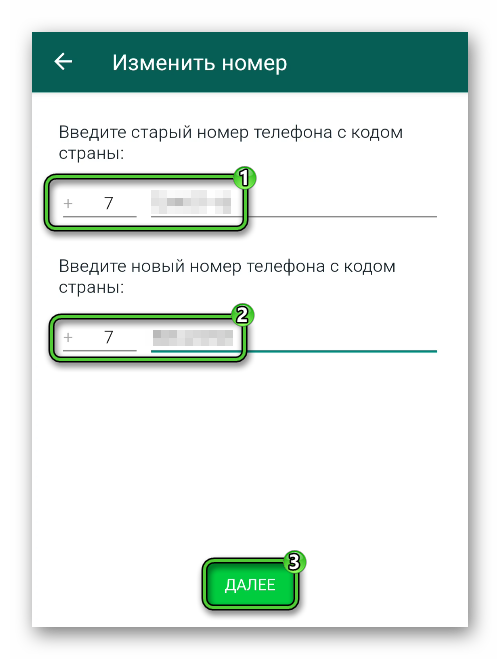
- По желанию активируем опцию «Известить контакты» и жмем на «Готово».
- Ждем СМС-кода на новый мобильный телефон.
- Вставляем его в пустое поле для ввода.
- Ждем, пока не завершится перенос данных.
По завершению всех процедур, у вас создается новый аккаунт. Список контактов не меняется, так как система берет на себя перенос всей персональной информации с момента создания последней резервной копии.
Что касается оповещения о смене номера, то ваши собеседники не будут об этом уведомлены системой. Такова политика команды разработчиков. впрочем, это и к лучшему. Исключение составляет только случай, когда вы сами включите опцию «Известить контакты».
Если с этим все понятно, давайте посмотрим, как обстоят дела со сменой номера в Ватсапе под управлением iOS.
Как поменять номер в Ватсапе на Айфоне
В случае с Айфоном процедура очень похожа на описанную выше, но со своими нюансами. Предлагаем вашему вниманию пошаговую инструкцию, как поменять номер в Ватсапе:
- Запускаем мессенджер на смартфоне.
- С помощью нижней панели отправляемся на вкладку настроек.
- Сразу же после переходим в раздел под названием «Учетная запись».
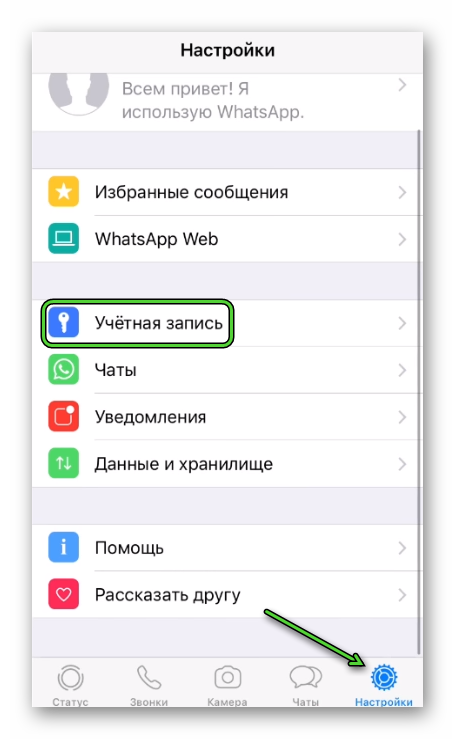
- Здесь активируем надпись «Изменить номер» в нижней части открывшейся странички.
- Пропускаем окно, где система нас информирует о предстоящей процедуре.
- Выбираем страну проживания из выпадающего списка.
- Вводим в соответствующее поле старый номер телефона и новый.
- Тапаем по кнопке «Далее» для продолжения.
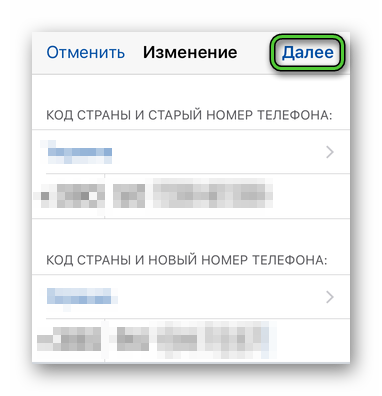
- По желанию информируем контакты о своем решении.
- Указываем в текстовом поле код из полученного СМС-сообщения.
- Ждем завершения процедуры.
Как и в случае с Андроид-устройствами, пользовательская информация сохранится, как и список контактов. Если с этим все понятно, давайте разберем несколько распространенных мифов и вопросов.
Как сообщить участнику группы о новом номере
Как мы уже говорили, политика разработчиков такова, что система не информируют собеседников о каких-либо ваших действиях. Исключения составляют только удаленные в переписке сообщения или выход из группового чата. В остальном сохраняется анонимность. Помимо смены номера, вы можете очистить чат группы или архивировать переписку с пользователем, и система никак на это не отреагирует. Вероятнее всего, это сделано специально, чтобы не компрометировать участников диалога.
Никто не мешает участникам группового чата перейти к вам на страничку профиля и проверить номер телефона. В таком случае, могут возникнуть вопросы, на которые вы ответите в ЛС или общем чате.
Как сохранить чаты при смене номера телефона
Как мы уже говорили, система автоматически перенесет все пользовательские данные из последней созданной резервной копии на новый номер. Если файл, который хранится на серверах проекта, создавался давно, лучше создать новый. Сделать это можно быстро и просто. Рассмотрим особенности процедуры для двух популярных операционных систем. Для удобства восприятия разобьем дальнейшее повествование на несколько логических блоков.
Для Андроид
Чтобы создать резервную копию Ватсапа на Андроид-устройстве:
- В соответствии с предыдущей инструкцией, открываем настройки мессенджера.
- В новом окне переходим во вкладку «Чаты».
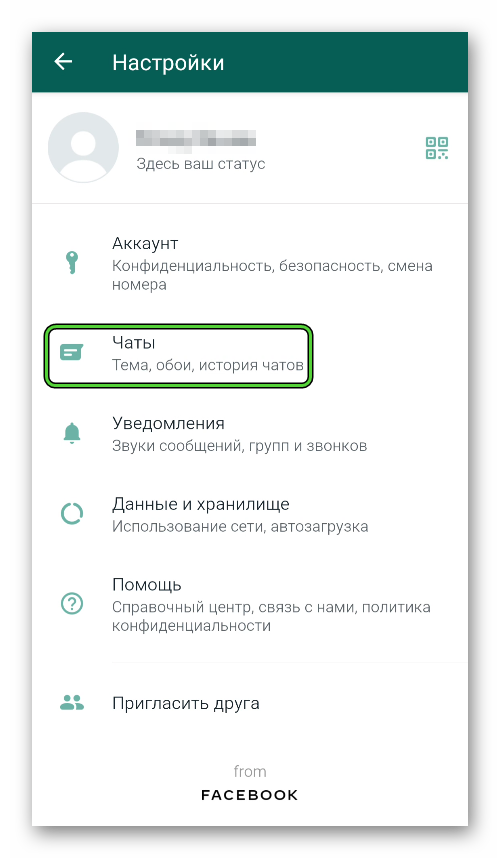
- Пролистываем страничку до пункта «Резервная копия чатов».
- В одноименном окне тапаем по зеленой кнопке.
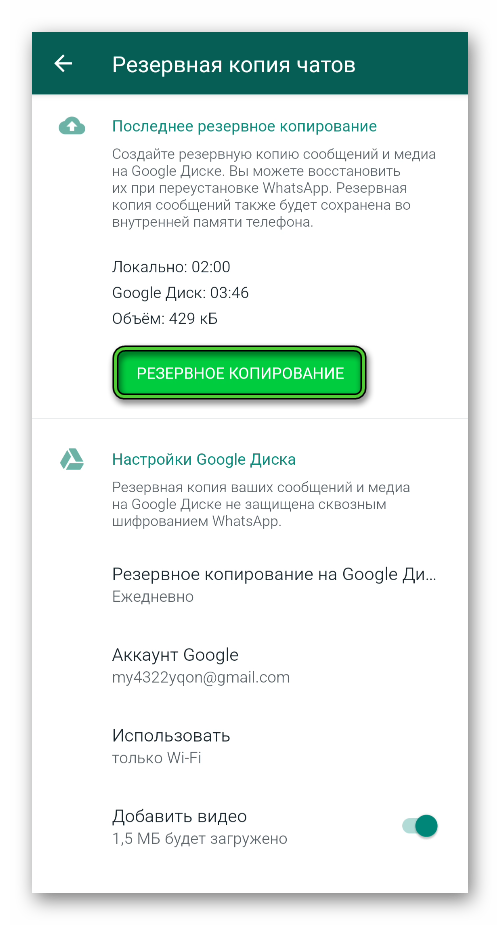
Копия персональной информации автоматически отправится на временное хранение в облако проекта, и будет использована при смене аккаунта.
Для Айфона
Чтобы создать резервную копию своих данных на iPhone:
- Открываем в мобильном приложении вкладку «Настройки» с помощью нижней панели.
- Незамедлительно после переходим в раздел «Чаты».

- Тапаем по параметру «Резервная копия чатов».
- Активируем кнопку «Сделать резервную копию».
- Подтверждаем серьезность намерений и ждем завершения процедуры.
Завершение
Смена аккаунта в Ватсапе не занимает много времени и сил – достаточно нескольних тапов по нужным пунктам в настройках мессенджера. Конечно, некоторые детали интерфейса отличаются, в зависимости от используемой операционной системы, но не критично.
Существует множество причин для того, чтобы привязать новый номер взамен старого. Среди самых очевидных:
- Переход на новую SIM-карту с более выгодным тарифом.
- Желание прекратить общение с некоторыми людьми.
- Попытка связаться со старым товарищем, который до этого вас заблокировал.
- И так далее.
Если вы все же опасаетесь за медиафайлы, истории переписок и прочие данные, создайте резервные копии, которые система впоследствии запросит для восстановления. Сделать это просто и легко.






